在计算机的日常维护和升级中,正确安装主板驱动对于保持系统稳定性和优化硬件性能至关重要。对于华硕主板用户而言,确保驱动程序的最新状态能够带来更佳的使用体验。本文将详细指导华硕主板驱动的安装步骤,帮助您轻松完成这一过程。

一、自动下载安装
对于不熟悉硬件型号或不确定如何手动下载驱动的用户,推荐下载”驱动人生“软件,它可以自动检测你的华硕主板驱动以及驱动版本,然后匹配下载和安装最新的驱动程序。具体操作如下:

1、启动驱动人生后,点击“驱动管理”功能,点击“立即扫描”,等待驱动扫描完成;
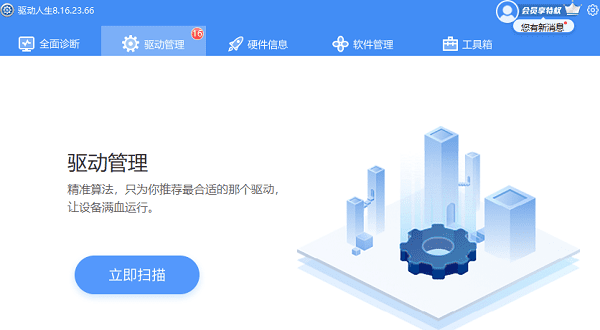
2、扫描结束后就会检测出你的电脑需要升级的驱动,点击“立即修复”,等待驱动下载更新完成即可。
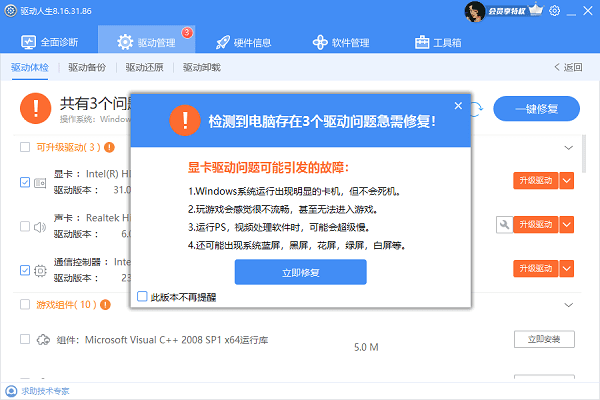
二、准备工作
1、确认主板型号:首先,您需要知道您的华硕主板具体型号。这通常可以在主板上找到,或者在计算机BIOS中查看。
2、访问官网:打开浏览器,输入“华硕官方网站”,进入后点击“支持”或“下载中心”。或者输入"驱动人生",进入官网后,划到最底部找到搜索框。
3、查找驱动程序:在华硕官网的支持页面,选择“下载”选项,或者在驱动人生官网,在最底部的搜索框,输入您的主板型号进行搜索。
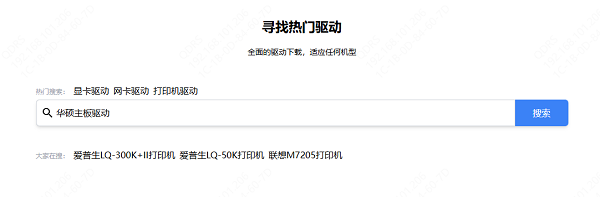
三、下载驱动程序
1、选择驱动类型:在搜索结果页面,您会看到各种驱动程序的列表,包括芯片组、声卡、网卡等。根据您的需求选择相应的驱动进行下载。
2、下载并保存:点击所需的驱动程序,选择适合您操作系统的版本进行下载。建议将文件保存到易于查找的位置,如桌面。
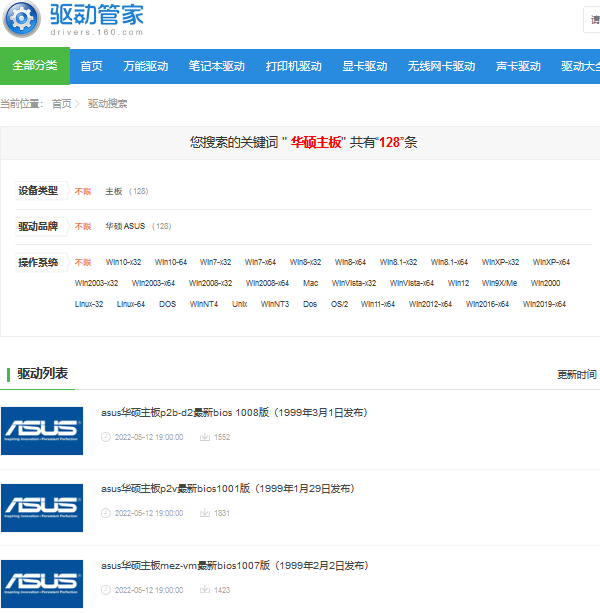
四、安装驱动程序
1、关闭不必要的程序:在安装驱动前,关闭所有运行中的程序,避免干扰安装过程。
2、运行安装程序:双击下载好的驱动程序,按照屏幕提示进行安装。大多数华硕驱动程序都带有安装向导,只需按提示操作即可。
3、重启计算机:安装完成后,根据提示重启计算机以使更改生效。
五、验证驱动状态
1、检查设备管理器:重启后,打开“设备管理器”,检查相关硬件是否正常显示,没有黄色警告标志。
2、更新驱动:如果设备管理器中有设备显示异常,可以尝试右键点击该设备,选择“更新驱动软件”,手动指向您之前下载的驱动程序位置进行更新。
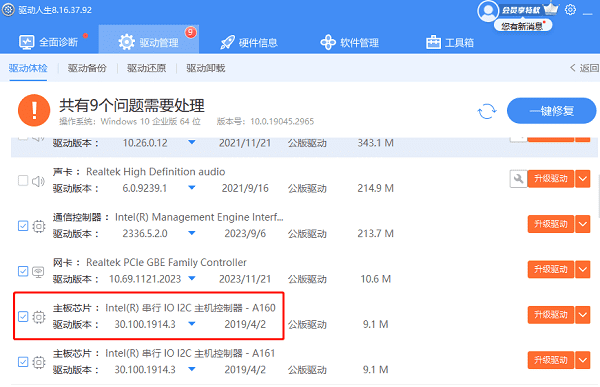
以上就是华硕主板驱动怎么安装,华硕主板驱动的安装教程。如果遇到网卡、显卡、蓝牙、声卡等驱动的相关问题都可以下载“驱动人生”进行检测修复,同时驱动人生支持驱动下载、驱动安装、驱动备份等等,可以灵活的安装驱动。



